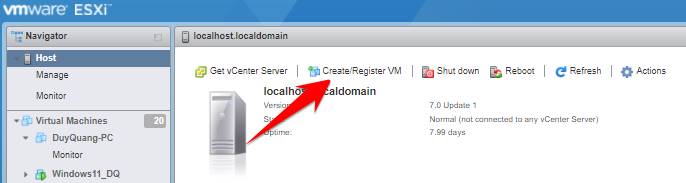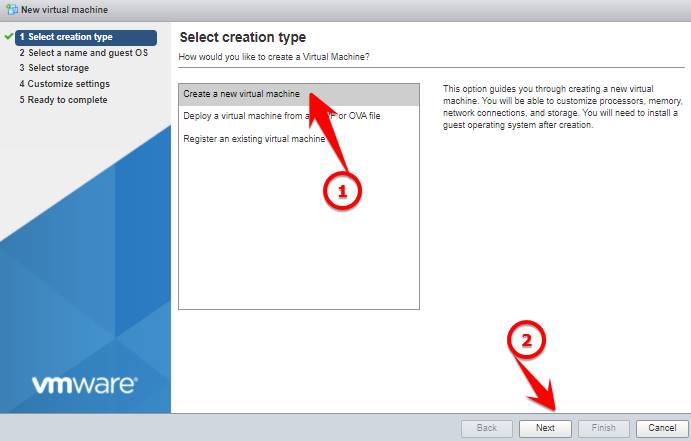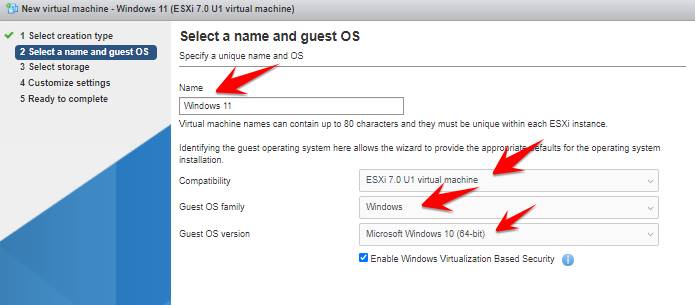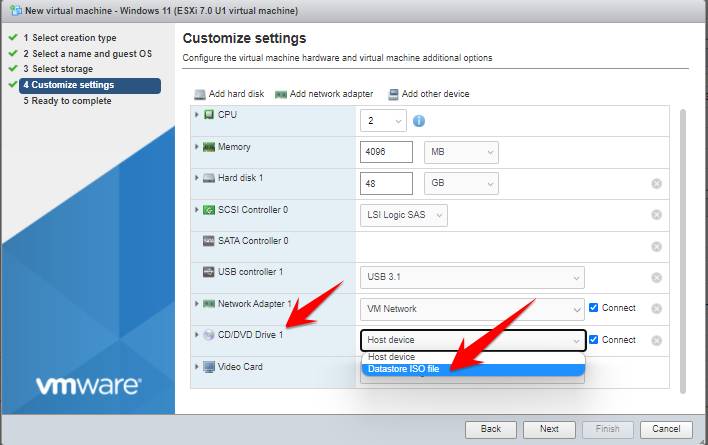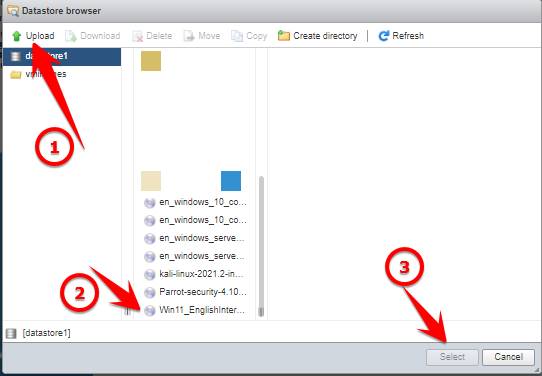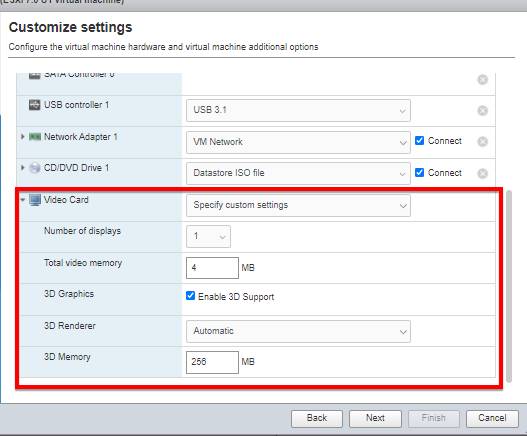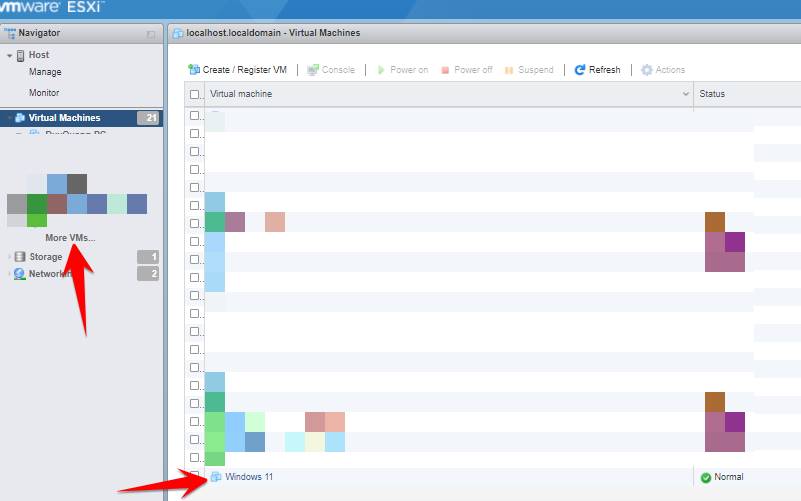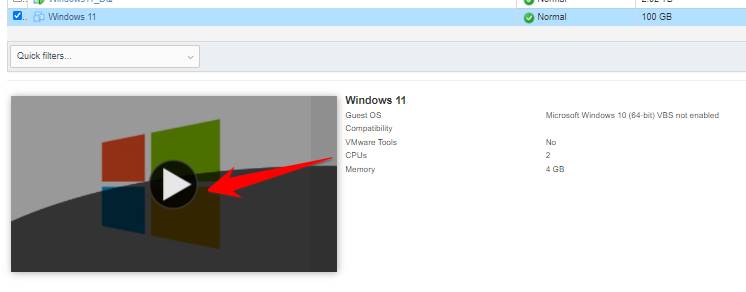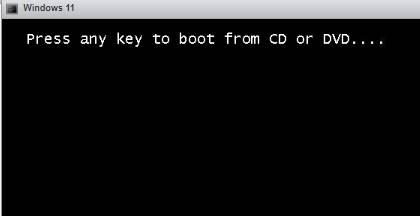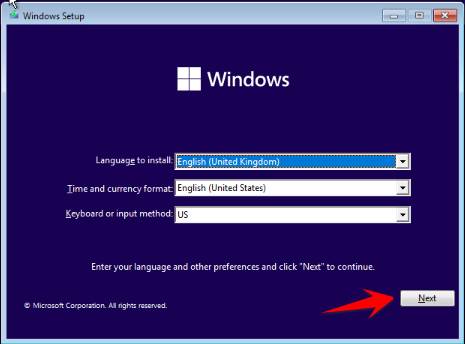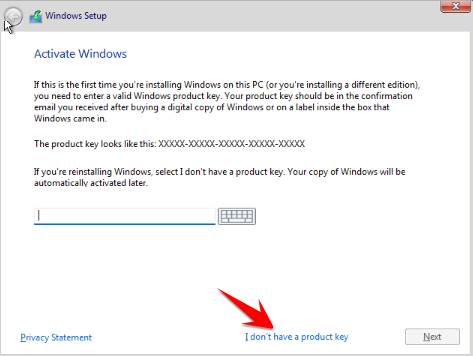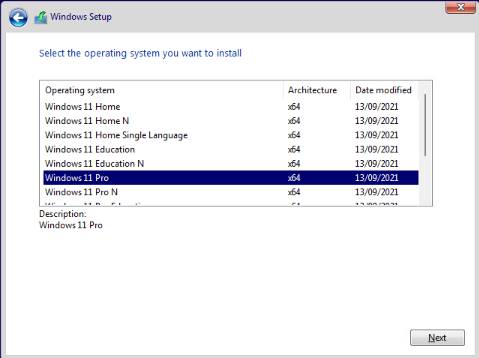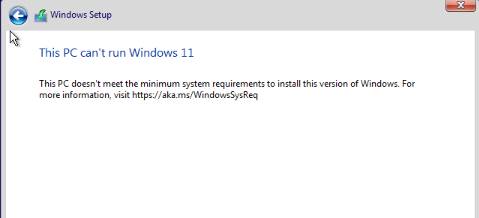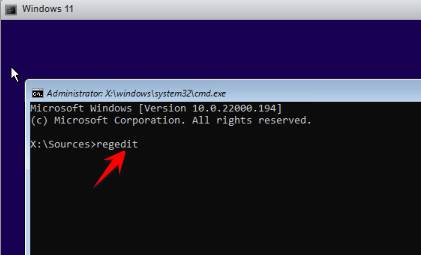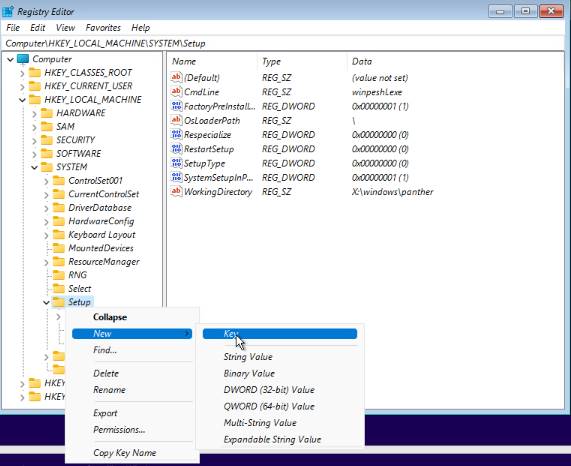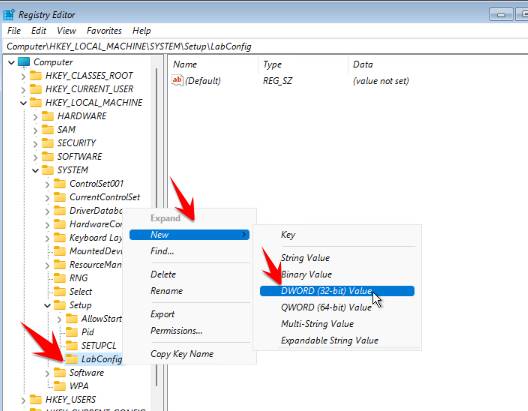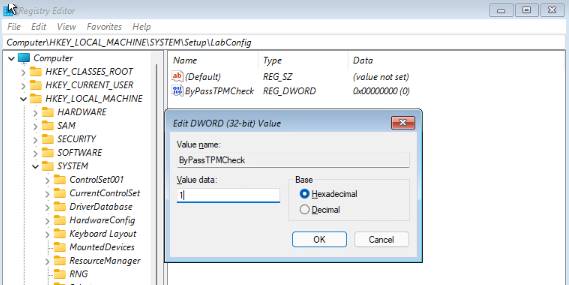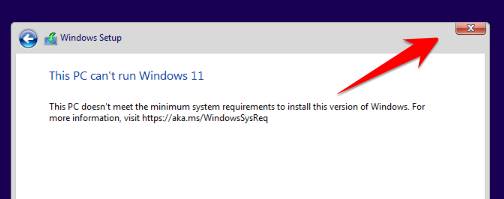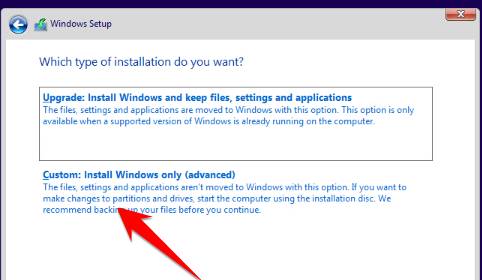Cách cài Windows 11 trên VMWare ESXI

Windows 11 mới ra mắt và có rất nhiều tính năng mới để thử. Nếu bạn đang sử dụng VMWare Esxi để ảo hóa hệ điều hành nhưng khi cài Windows 11 sẽ hiện thông tin “This pc doesn’t meet the minimum system requirements to install this version of windows”. Hôm nay mình sẽ hướng dẫn bạn cách cài Windows 11 chính gốc Microsoft trên Vmware Esxi thành công 100%.
Cách cài Windows 11 trên VMWare ESXI thành công
Để Windows 11 trên VMWare ESXI, bạn cần tải file ISO Windows 11 chính gốc từ Microsoft. Tiếp đến truy cập vào Vmware Esxi tiến hành cài máy ảo.
Tại màn hình chính của VMware Esxi chọn Create/Register VM
Chọn Create a new virtual machine để tạo máy ảo mới.
Mình sẽ đặt tên cho máy ảo là Windows 11
- Compatibility: ESXI 7.0 U1 virtual machine (cứ chọn bản mới nhất nhé)
- Guest OS family: Windows
- Guest OS version: Microsoft Windows 10 (64-bit)
- Check vào ô Enable Windows Virtualization Based Security
Tiếp đến phần Select Storage, chọn Next (Tùy vào Server của bạn)
Cấu hình phần cứng cho máy ảo tối thiểu CPU 2 Core, RAM 4Gb nhé.
Dùng chức năng Upload để tải file ISO WIndows 11 lên Vmware, chờ tải xong thì chọn file ISO đó -> Select.
Bây giờ quay ra lại giao diện chính Vmware Esxi, bạn có thể chỉnh phần Video Card. Bạn có thể chọn dung lượng RAM cho Card màn hình, nếu có hỗ trợ 3D thì check vào Enable 3D support
Cuối cùng là Next -> Finish.
Trong danh sách liệt kê các VM, chọn vào Windows 11 (tên bạn đặt ở bước trên) bạn vừa tạo để khởi động lên. (More VMs -> Windows 11)
Nhấn vào nút tam giác để khởi động máy ảo.
Bây giờ bạn đã vào giao diện cài đặt Windows 11 trên VMWare Esxi, nhấn phím bất kỳ để bắt đầu cài.
Ở màn hình chọn ngôn ngữ, thời gian thì cứ nhấn Next thôi
Chọn Install Now -> I don’t have product key
Chọn phiên bản Windows 11 bạn cần cài trên Vmware Esxi.
Tới bước này bạn sẽ thấy báo lỗi “This pc doesn’t meet the minimum system requirements to install this version of windows”.
Bây giờ, click chuột vào của sổ cài đặt Windows 11 trong VMWare Esxi bạn nhấn tổ hợp phím Shift + F10 để mở cửa sổ CMD lên
Gõ lệnh regedit nhấn Enter
Cửa sổ Registry sẽ hiện lên, bạn thao tác như sau:
Truy cập đến đường dẫn HKEY_LOCAL_MACHINESYSTEMSetup. Click phải chuột vào Setup chọn New Key đặt tên LabConfig
Tiếp tục Click phải chuột vào LabConfig -> New -> DWORD (32-bit).
Đặt tên là ByPassTPMCheck chọn giá trị 1.
Bây giờ tắt cửa sổ Regedit, CMD (nhấn dấu X ở góc trên ben phải).
Tắt luôn cửa sổ Windows Setup -> Yes
Quay lại cửa sổ Install lúc đầu, nhấn Install -> I don’t have product key -> Chọn bản Windows 11. Bây giờ bạn sẽ tới được bước chọn kiểu cài đặt và vượt qua lỗi “This pc doesn’t meet the minimum system requirements to install this version of windows”. Nhấn Custom: Install Windows only (Advance) để bắt đầu cài đặt.
Vậy là xong, bây giờ bạn có thể cài đặt Windows 11 trên Vmware Esxi thành công. Các bước tiếp teo như cài trên Windows 10 thôi, chắc mọi người cũng biết rồi.